Cách sửa lỗi Err_ssl_protocol_error nhanh chóng & hiệu quả

Bạn đang bối rối vì gặp lỗi NET ERR_SSL_PROTOCOL_ERROR khi truy cập trang web trên Chrome? Vấn đề này thường liên quan đến kết nối bảo mật, khiến trình duyệt từ chối truy cập. Bài viết này sẽ hướng dẫn các cách sửa lỗi NET ERR_SSL_PROTOCOL_ERROR Chrome nhanh chóng, hiệu quả để tiếp tục làm việc hay giải trí mà không bị gián đoạn.
Lỗi ERR_SSL_PROTOCOL_ERROR là gì?
Lỗi NET ERR_SSL_PROTOCOL_ERROR là một sự cố phổ biến khi bạn mở các Website qua Chrome nhưng kết nối bị chặn do lỗi giao thức SSL. Đây là tiêu chuẩn bảo mật giúp mã hóa thông tin giữa người dùng và website.
Khi gặp lỗi này, trình duyệt sẽ không thể thiết lập kết nối an toàn, khiến bạn không mở được trang web mong muốn. Dấu hiệu thường thấy là thông báo lỗi kèm theo dòng chữ "ERR_SSL_PROTOCOL_ERROR"
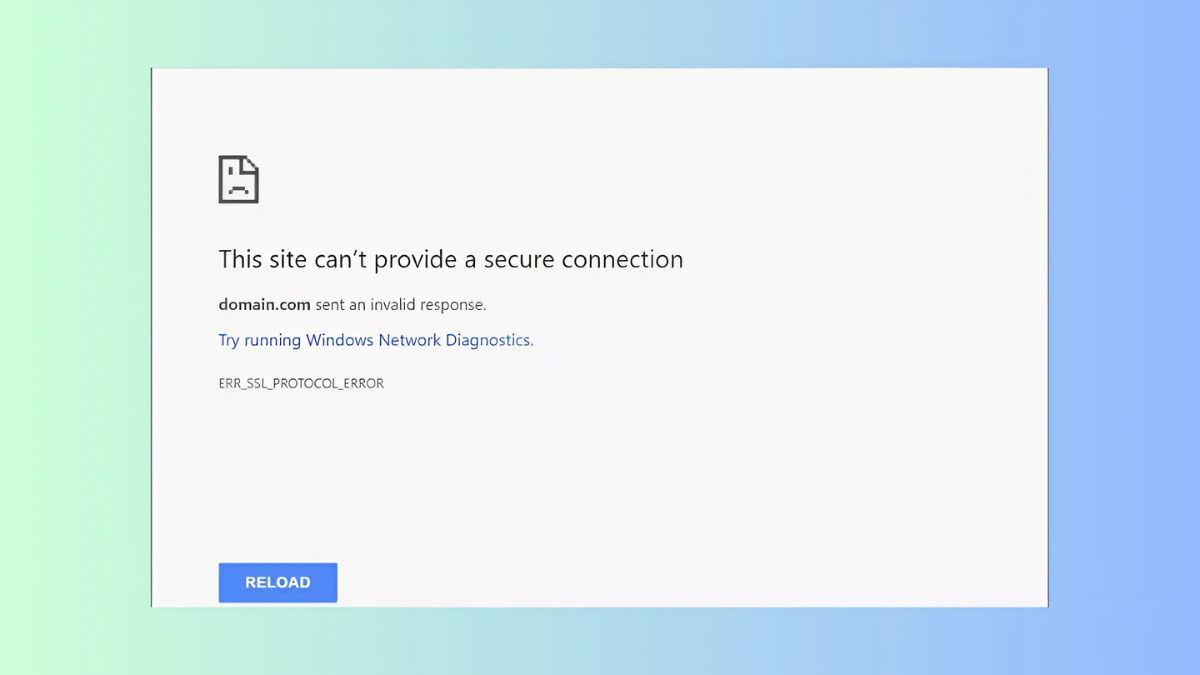
Nguyên nhân gây ra lỗi ERR_SSL_PROTOCOL_ERROR
Có nhiều nguyên nhân khác nhau dẫn đến lỗi NET ERR_SSL_PROTOCOL_ERROR Chrome. Việc hiểu rõ nguyên nhân sẽ giúp bạn áp dụng chính xác cách sửa mà không tốn quá nhiều thời gian.
- Cài đặt ngày giờ sai lệch: Hệ thống không khớp với thời gian thực tế sẽ gây ra lỗi khi truy cập Website.
- Phần mềm diệt virus hoặc tường lửa: Một số chương trình bảo vệ quá "gắt gao" có thể chặn kết nối SSL.
- Tiện ích mở rộng lỗi thời hoặc xung đột: Các extension (plugin) không tương thích có thể ảnh hưởng đến quá trình thiết lập giao thức SSL.
- Bộ nhớ cache hoặc cookie bị lỗi: Dữ liệu cũ không phù hợp cũng là nguyên nhân gây lỗi.

Cách khắc phục lỗi ERR_SSL_PROTOCOL_ERROR hiệu quả
Thực tế, lỗi này thường xuất phát từ các vấn đề về chứng chỉ bảo mật, cài đặt trình duyệt như Chrome hoặc hệ thống. Tuy nhiên, bạn hoàn toàn khắc phục nhanh chóng lỗi NET ERR_SSL_PROTOCOL_ERROR nếu thực hiện đúng cách.
Kiểm tra và cập nhật lại ngày, giờ trên thiết bị
Một trong những nguyên nhân phổ biến dẫn đến lỗi NET ERR_SSL_PROTOCOL_ERROR là thiết bị đang cài đặt sai ngày, giờ. Điều này khiến ứng dụng truy cập Internet không thể xác minh chứng chỉ SSL của Website, dẫn đến lỗi khi truy cập.
Để khắc phục, cần kiểm tra và cập nhật lại ngày, giờ trên thiết bị cho đúng với thời gian thực. Sau khi chỉnh thời gian đúng chuẩn, hãy khởi động lại và kiểm tra xem lỗi ERR_SSL_PROTOCOL_ERROR Chrome còn xuất hiện không.
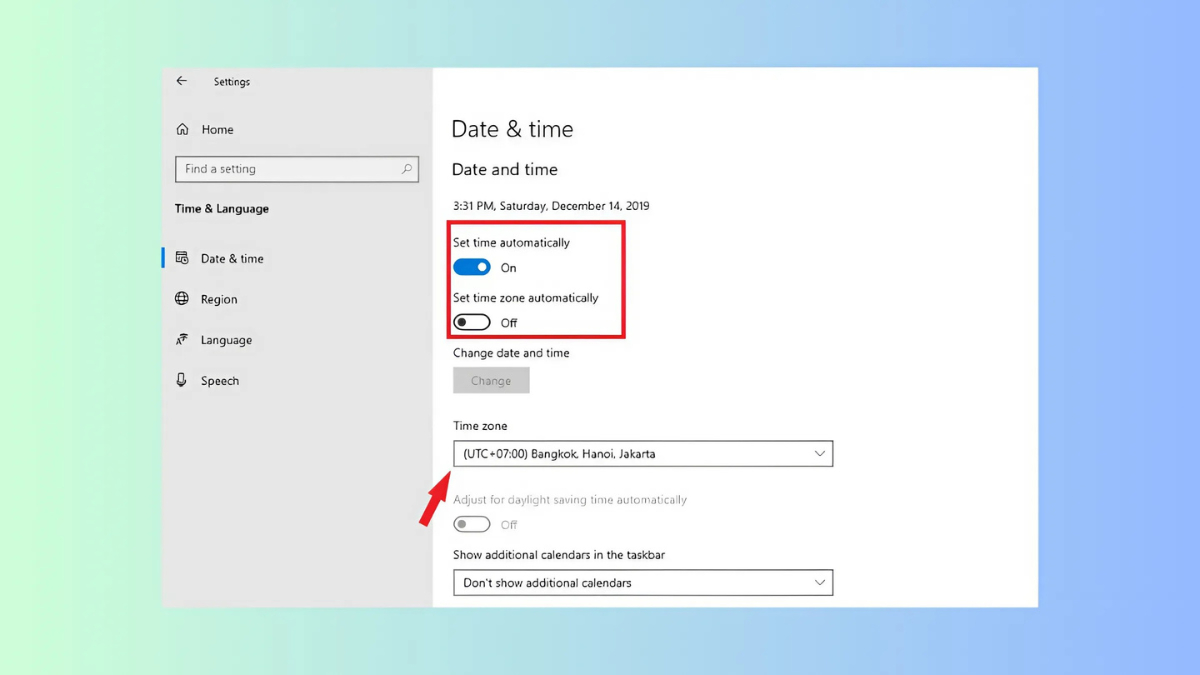
Để tránh những phiền toái như lỗi NET ERR_SSL_PROTOCOL_ERROR, hãy đầu tư ngay một chiếc laptop đời mới với cấu hình mạnh mẽ cùng khả năng bảo mật cao. Hãy tham khảo ngay các mẫu laptop hiện đại giúp duyệt web nhanh hơn, tối ưu hóa việc xử lý các chứng chỉ bảo mật, giảm thiểu lỗi ERR_SSL_PROTOCOL_ERROR Chrome:
[Product_Listing categoryid="380" propertyid="" customlink="https://cellphones.com.vn/laptop.html" title="Danh sách Laptop đang được quan tâm nhiều tại CellphoneS"]
Tạm thời tắt tường lửa và phần mềm diệt virus
Đôi khi, tường lửa hoặc phần mềm diệt virus có thể là nguyên nhân khiến bạn không thể kết nối an toàn đến Website và báo lỗi NET ERR_SSL_PROTOCOL_ERROR. Nguyên nhân là vì các chương trình này chặn một số chứng chỉ SSL không xác định hoặc nghi ngờ là nguy hiểm.
Để khắc phục, bạn hãy thử tạm thời tắt tường lửa, phần mềm diệt virus rồi kiểm tra lại Website. Sau khi tắt, nếu lỗi ERR_SSL_PROTOCOL_ERROR Chrome biến mất, bạn nên xem lại cài đặt bảo mật của phần mềm hoặc thêm trang web vào danh sách an toàn (whitelist) để tránh bị chặn lần sau.
Gỡ bỏ hoặc vô hiệu hóa các tiện ích mở rộng trên trình duyệt
Những tiện ích mở rộng giúp ích rất nhiều trong việc duyệt web nhưng đôi khi chúng cũng là nguyên nhân gây ra lỗi NET ERR_SSL_PROTOCOL_ERROR. Một số extension như chặn quảng cáo, VPN có thể can thiệp vào kết nối SSL.
Để kiểm tra, hãy tạm thời vô hiệu hóa từng tiện ích. Với Chrome, vào Menu ba chấm → Tiện ích mở rộng → Quản lý tiện ích, sau đó tắt lần lượt từng cái, kiểm tra lại Website. Nếu lỗi không còn xuất hiện sau khi tắt một tiện ích cụ thể, bạn đã xác định được thủ phạm và có thể xóa hẳn tiện ích đó.

Cập nhật trình duyệt web lên phiên bản mới nhất
Chrome phiên bản cũ có thể không hỗ trợ các giao thức mới, dẫn đến lỗi NET ERR_SSL_PROTOCOL_ERROR. Do đó, việc cập nhật lên phiên bản mới nhất là rất cần thiết.
Hãy vào Menu ba chấm → Trợ giúp → Giới thiệu về Chrome, ứng dụng truy cập Internet sẽ tự động kiểm tra, cập nhật phiên bản mới nếu có. Sau khi cập nhật, bạn hãy khởi động lại và kiểm tra lại trang web gặp lỗi.

Xóa lịch sử duyệt web và bộ nhớ cache
Bộ nhớ cache và cookie lưu trữ thông tin tạm thời của trang web giúp tăng tốc độ tải trang. Tuy nhiên, nếu dữ liệu này bị hỏng hoặc không đồng bộ với phiên bản mới của website, nó có thể dẫn đến lỗi NET ERR_SSL_PROTOCOL_ERROR Chrome.
Để khắc phục, bạn nên xóa toàn bộ cache, cookie. Đối với Chrome, hãy vào Menu ba chấm → Cài đặt → Quyền riêng tư và bảo mật → Xóa dữ liệu duyệt web. Chọn Tất cả thời gian, sau đó tích vào Cookie và dữ liệu trang web khác, Tệp, hình ảnh được lưu trong bộ nhớ cache, rồi nhấn Xóa dữ liệu.
Xóa trạng thái SSL để xử lý lỗi
Xóa trạng thái SSL là một cách hữu ích giúp khắc phục lỗi NET ERR_SSL_PROTOCOL_ERROR, đặc biệt khi trình duyệt ghi nhớ những phiên làm việc cũ hoặc chứng chỉ SSL bị lỗi. Khi đó, Chrome có thể hiểu nhầm rằng trang web không an toàn, chặn kết nối.
Hãy vào Cài đặt → Quyền riêng tư và bảo mật → Cài đặt nâng cao, tiếp theo chọn Xóa trạng thái SSL rồi khởi động lại ứng dụng truy cập Internet. Cách làm này giúp làm mới toàn bộ dữ liệu SSL cũ, cho phép trình duyệt kết nối lại với trang web như lần đầu tiên.
Vô hiệu hóa giao thức QUIC nếu cần thiết
Giao thức QUIC là công nghệ mới của Google giúp tăng tốc độ tải trang. Tuy nhiên, đôi khi chính QUIC lại là nguyên nhân gây ra lỗi NET ERR_SSL_PROTOCOL_ERROR. Để vô hiệu hóa giao thức này, hãy nhập chrome://flags vào thanh địa chỉ, sau đó tìm kiếm từ khóa “QUIC”. Khi kết quả hiện ra, bạn chọn Disabled (Tắt).
Việc tắt QUIC giúp ứng dụng truy cập Internet quay lại giao thức TLS/SSL truyền thống, ổn định hơn khi truy cập những trang web có cấu hình chưa hoàn thiện. Nếu sau khi tắt QUIC, lỗi ERR_SSL_PROTOCOL_ERROR Chrome biến mất, bạn đã xác định đúng nguyên nhân, không cần bật lại tính năng này.
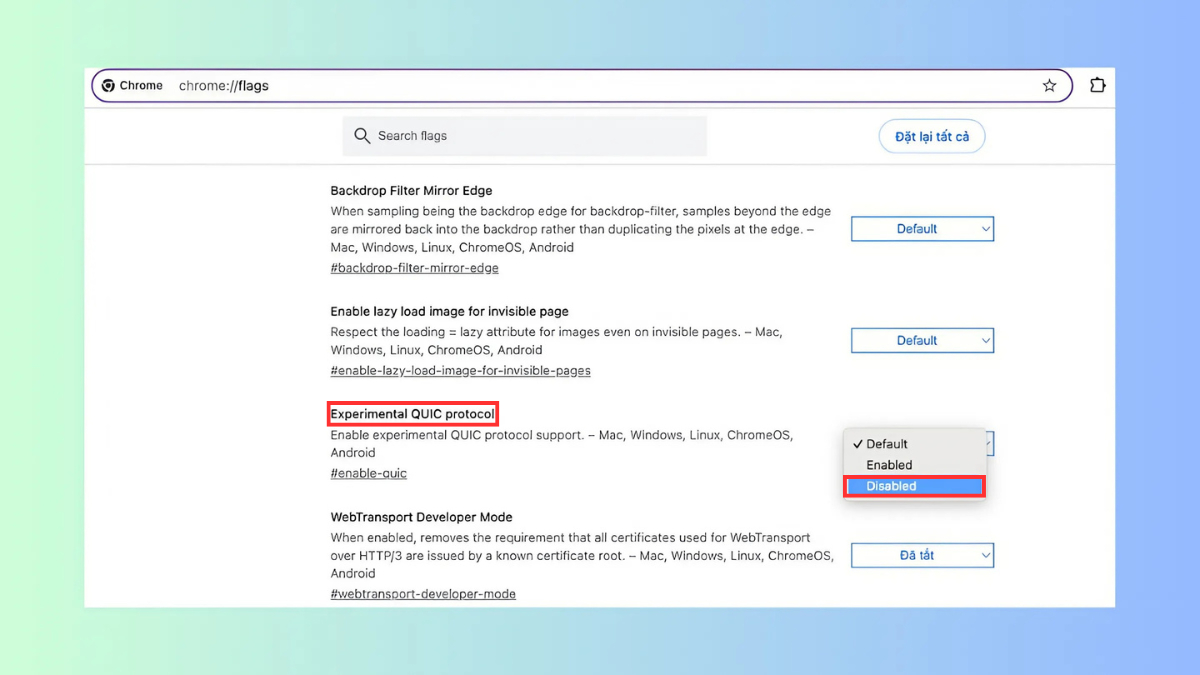
Dọn dẹp và xóa các tệp tạm trên hệ thống
Tệp tạm (temporary files) là những dữ liệu được lưu trữ tạm thời trong quá trình lướt web hoặc sử dụng ứng dụng. Theo thời gian, những tệp này có thể bị lỗi hoặc xung đột, gây ra các vấn đề về kết nối, bao gồm lỗi NET ERR_SSL_PROTOCOL_ERROR Chrome.
Để dọn dẹp trên Windows, bạn có thể mở Run (Windows + R), gõ %temp%, rồi xóa toàn bộ file trong thư mục tạm. Đối với Mac, hãy vào Finder → Go → Go to Folder, nhập ~/Library/Caches/ và xóa các tệp bên trong. Sau khi hoàn tất, đừng quên khởi động lại ứng dụng truy cập Internet, kiểm tra lại trang web xem lỗi NET ERR_SSL_PROTOCOL_ERROR Chrome còn không.
Điều chỉnh cài đặt bảo mật và quyền riêng tư trong trình duyệt
Cài đặt bảo mật quá nghiêm ngặt hoặc cấu hình quyền riêng tư không phù hợp có thể vô tình gây ra lỗi NET ERR_SSL_PROTOCOL_ERROR. Để kiểm tra, hãy vào Cài đặt trên trình duyệt Chrome, chọn Quyền riêng tư và bảo mật. Ở mục Bảo mật, hãy thử chọn Tiêu chuẩn thay vì Nâng cao để trình duyệt bớt khắt khe khi kiểm tra chứng chỉ SSL. Điều chỉnh cài đặt này không chỉ giúp xử lý lỗi ERR_SSL_PROTOCOL_ERROR Chrome nhanh chóng mà còn tránh được các vấn đề kết nối tương tự trong tương lai.
Lỗi NET ERR_SSL_PROTOCOL_ERROR tuy gây khó chịu nhưng việc khắc phục sẽ khá đơn giản nếu bạn biết cách xử lý đúng. Hy vọng với các phương pháp trên, bạn đã có thể giải quyết triệt để tình trạng này và duyệt web mượt mà trở lại. Nếu bạn thường xuyên gặp lỗi ERR_SSL_PROTOCOL_ERROR Chrome, hãy chú ý cập nhật và kiểm tra lại hệ thống để đảm bảo kết nối luôn ổn định và an toàn nhé!




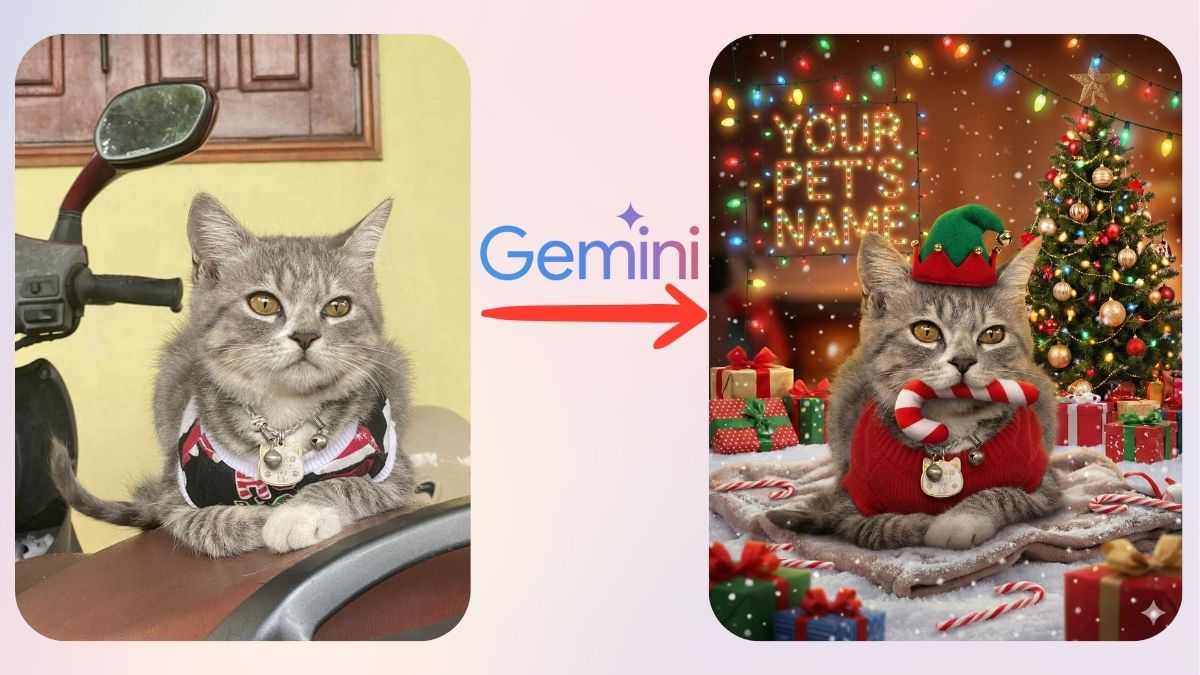
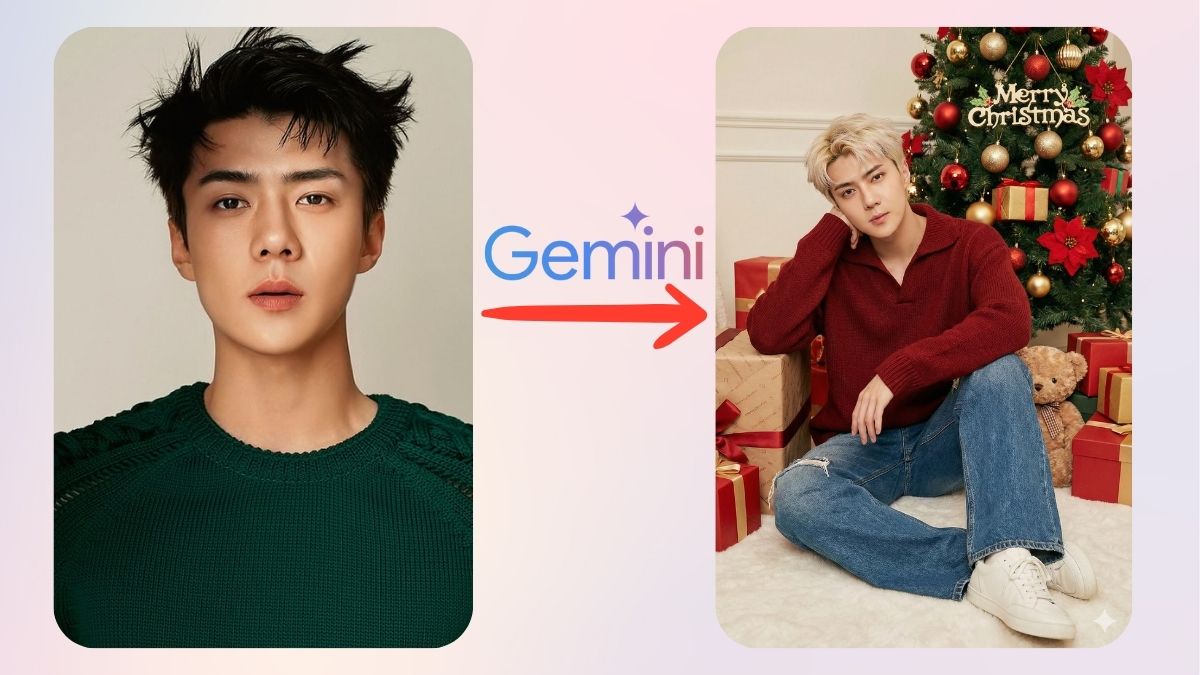

Bình luận (0)